2G金士顿U盘量产成USB启动盘教程(原创)
金士顿DT101 G2 16G U盘量产CDROM加全内置UD双启动方式教程

USB CDROM 方式,它是 HPY 计算机维护系统 2011 元宵版的启动界面。如下所示:
如果选择第二行后,就是全内置的 UD 启动菜单,是骨头版的界面。如下所示:
这里就不一一验证啦。谢谢。
(7)然后启动 FbinstTool1.6.exe 程序,如下图所示选择要生产的 U 盘:
再点击菜单中的[启动设置],选择[格式化],在弹出的界面中,按下图设置,
设置好后,点击格式化按钮,就开始啦,慢慢等待,中途千万不要插拔 U 盘,一段时间后, 格式化完成,拔下 U 盘,然后在插入 U 盘,打开我的电脑中,发现 U 盘没有什么变化,其 实变化是不能看见的,只能通过容量查看,发现 U 盘容量变小了,少了大概有 300M 左右。 这 300M 就是被启动文件占用了,这些文件是看不见,因为是全内置,所以你可以放心的操 作自己的 U 盘啦。哈哈 至此,一个双启动方式的 U 盘就算制作完成啦。本教程计算机配置:P4 双核 CPU,七彩虹 的主板。 3、验证自己的劳动成果: 重新启动计算机时,插入制作好的 U 盘,按 F11 进入启动菜单选择,我的电脑如下图下所 示:
在左上角的 Drive 中输入你的 U 盘盘符,我的 U 盘为 J,所以输入了 J,然后点击 Read 按钮, U 盘的信息就会显示出来。显示的结果有两个地方要注意:左下角的 FC FC2 结果为 FF01, 显示的结果有两个地方要注意: 显示的结果有两个地方要注意 , ICVersion 结果 2251-50 即上图红框内显示结果。如果结果正确,就可以开始下一步量产, 否则,就不能使用本方法进行量产,不然会出现严重的后果。 (4)打开 MPParamEdit_F1.exe,弹出界面,按下图设置后,
金士顿2.0G的U盘量产教程

金士顿2.0G的U盘量产教程(y)现在购上网本的越来越多了,上网本方便是方便,但没有光驱,如果系统坏了就麻烦了,我上周买了个上网本,就装系统折腾了一天.因为没有工具,后借了个量产U盘才搞定,觉得量产不错,试了好久,今天在工厂的电脑上终于弄好了,之前可能是系统的问题,我家里是WIN7......好了,不废话了,说一下过程吧.先是下载了ChipGenius,她是一款USB设备芯片型号检测工具,可以自动查询U盘、MP3/MP4、读卡器、移动硬盘等一切USB设备的主控芯片型号、制造商、品牌、并提供相关资料下载地址.当然也可以查询USB设备的VID/PID信息、设备名称、接口速度、序列号、设备版本等.1.U盘,打开ChipGenius自动检测.在这里就可以看到U盘的很多信息,点资料下载下载适合量产工具,做是量产,软件一定要选对,我这个U盘是鑫创,我选择的是FlashSort_MP_v3005。
2.打开量产工具文件名FlashSort_MP_v3005.exe,然后插上U盘,点击软件界面中的取得信息后,如果在左边能列出产品信息那么你的U盘可以量产,如果不能,就要更换量产工具的版本或更换量产工具了.未插入U盘时:插入U盘后:然后进行设定:设定镜像文件名,也就是你光盘的路径,注意必须是*.iso文件啊!!!附上iso文件制作工具!(就是将光盘文件转成iso文件)注意:安全区要设置为0,否则U盘的容量会很小!!!然后点击开始就OK了!!!这样过几分钟吧!!!等到100%后,该工具停止运行时,U盘光盘就做好了!!!呵呵3.拔下U盘,再次插入U盘时你会发现你的电脑自动运行了,我的是这样的我的电脑你会发现有两个盘了~~~一个USB-CDROM和一个可移动磁盘.好了!到此就制作完毕了!!!另附:U盘产量失败的方法:可能你发现产量工具都找不到你的U盘,此时可行的办法就是将U 盘短路了!1.打开优盘的时候一定不要忘记事先记住优盘的读写开关的位置(我的优盘带读写保护开关),开关一定放倒开的位置。
最详细金士顿U盘量产教程(群联PS2233)适合量产失败朋友

最详细金士顿U盘量产教程(群联PS2233)适合量产失败朋友(原创)相信很多人和我之前一样,对产量每次都以失败告终,关于量产整整折腾了我几个月,试过很多款工具,也用过几台电脑,都无法成功量产,后来才知道是U盘芯片检测工具检测错误,检测出来的是芯片型号不符,今天终于狠下心来,把U盘拆开,看到了真正的芯片,真正的芯片型号应该是PS2233,而U盘检测工具检测出来的是PS2134,难怪怎么也不成功。
1.首先是拆开U盘,由于它上面是漆胶的,很不好拆,只能用刀片慢慢的滑动中间的缝,再打开,最后用512漆上。
中间黑色那块就是U盘的芯片,上面标有芯片的型号2.知道芯片型号后就是要找相应产量工具(百度一下),PS2233可以从这里下载群联PS2233量产工具90_V103_00.rar(732 K) 下载次数:1458下面来打开工具ParamEdt-F1-v2.0.5.3.exe,选项如下图:3.进入F1-1选项卡,对于Load Default,很多人说是要取消勾并填入VID/PID,而对于PS2233这个型号是一定要勾上的,而VID/PID等我们保存后再来编辑。
Preformat那项是量产前格式化,由于我事先已经格式化了,所以不选,但这一项很刁难,有时候选上就量产不了,有时候也反之。
所以量产失败的话,在第二次生成就勾上试试。
4.进入F1-2选项卡,CD-ROM那项找到我们要产量的ISO镜像,我这里要量产的是完美者U盘维护系统V8,确定无误后再点击另存为,存在工具包的根目录下,我这里保存为2233.ini5.找到刚才保存的2233.ini文件,用记事本打开。
6.找到USB-VID和USB-PID,将其修改为以下:USB VID=0x0dd8USB PID=0x1000(对于PS2233,这两个是固定的,改好后注意保存。
)7.运行MP2233_F1_90_V103_00.exe量产工具8.开始量产,步骤如下:9.正在量产中,显示为黄色,稍等片刻,这期间计算机会提示发现新硬件的提示音,直到出现为绿色就表示量产成功。
Kingston金士顿DT101G2
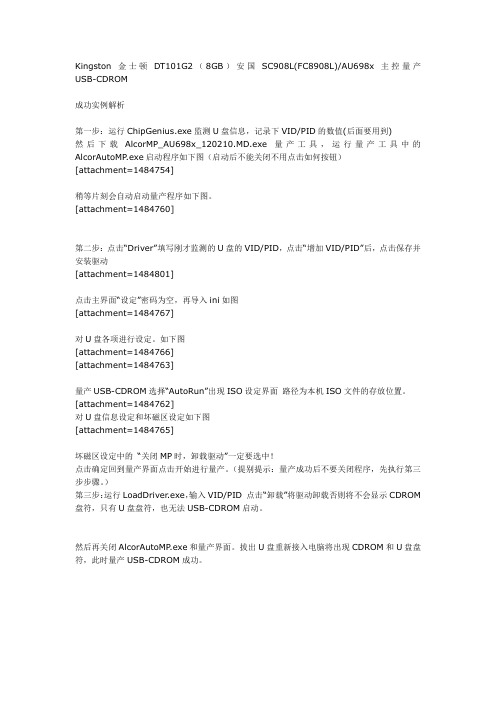
Kingston金士顿DT101G2(8GB)安国SC908L(FC8908L)/AU698x主控量产USB-CDROM成功实例解析第一步:运行ChipGenius.exe监测U盘信息,记录下VID/PID的数值(后面要用到)然后下载AlcorMP_AU698x_120210.MD.exe 量产工具,运行量产工具中的AlcorAutoMP.exe启动程序如下图(启动后不能关闭不用点击如何按钮)[attachment=1484754]稍等片刻会自动启动量产程序如下图。
[attachment=1484760]第二步:点击“Driver”填写刚才监测的U盘的VID/PID,点击“增加VID/PID”后,点击保存并安装驱动[attachment=1484801]点击主界面“设定”密码为空,再导入ini如图[attachment=1484767]对U盘各项进行设定。
如下图[attachment=1484766][attachment=1484763]量产USB-CDROM选择“AutoRun”出现ISO设定界面路径为本机ISO文件的存放位置。
[attachment=1484762]对U盘信息设定和坏磁区设定如下图[attachment=1484765]坏磁区设定中的“关闭MP时,卸载驱动”一定要选中!点击确定回到量产界面点击开始进行量产。
(提别提示:量产成功后不要关闭程序,先执行第三步步骤。
)第三步:运行LoadDriver.exe,输入VID/PID 点击“卸载”将驱动卸载否则将不会显示CDROM 盘符,只有U盘盘符,也无法USB-CDROM启动。
然后再关闭AlcorAutoMP.exe和量产界面。
拔出U盘重新接入电脑将出现CDROM和U盘盘符,此时量产USB-CDROM成功。
金士顿 G3 4G(2G) sss6691 U盘量产教程

金士顿G3 4G U盘量产教程(目前市面上最傻瓜的量产方法)量产软件名称:U3S_MP_V2162
用ChipGenius 检测主控芯片为sss6691
设备名称: [H:]USB Mass Storage Device(Kingston DataTraveler G3 USB Device)
PNP设备ID: VID = 0951 PID = 1643
设备序列号: 001CC07CEDA4F0811*******
设备版本: 1.00
设备类型: 标准USB设备 - USB2.0全速 (USB1.1)
芯片制造商: SSS(鑫创)
芯片型号: SSS6691
产品制造商: Kingston
产品型号: DataTraveler G3
1.解压Kinston+G3.rar 打开usb mp
2.选择第一个模式意思是量产成2个分区
3.其余的就别动了唯一的操作就是把你要量产的PE文件命名为WINPE.ISO 放在d盘根目录下
4.点击 start开始 50秒后弹出OK 拔插下U盘 OK!
特别说明一点:
你的U盘的【PNP设备ID: VID=0951 PID=1643】信息需要和
6691_Kingston G3 CDROM Flash.INI配置文件中的
VID=0x0951
PID=0x1643
一致才能量产成功,如果不一致,就需要修改为一致再量产;。
金士顿2G DataTraveler 2.0量产

金士顿2G DataTraveler 2.0 主控3S 量产失败后成功复活- [测试]/logs/46588959.html感谢cornel在数码之家的帖子/read.php?tid=66258,给了我很多启发首先使用ChipGenius检测下U盘的相关信息,最重要的是其中的VID和PID,还有芯片制造商和芯片型,这些是量产成功的关键。
下面是我的U盘信息设备名称: [J:]USB Mass Storage Device(Kingston DataTraveler 2.0 USB Device)PNP设备ID: VID = 0951 PID = 160B设备序列号: 0014780EC60A5C871C070021设备版本: 1.00设备类型: 标准USB设备- USB2.0高速芯片制造商: Solid State System芯片型号: SSS6675~SSS6677产品制造商: Kingston产品型号: DataTraveler 2.0随便下载了3S的一个量产工具直接量产,不出所料,在没有完全准备好的情况下贸然量产是不对的,error7:too many blocks。
而且删除U盘再插入后电脑发现不了设备。
难道我的U盘就这么废了?当然不会,人总是要有点毅力和追求的。
从U盘量产指导书里的FAQ看到,量产失败可以通过短接FLASH芯片引脚恢复出厂设置来重新量产。
使用U盘连接线,接上已被我暴力拆掉外壳的裸UU,准备针一枚(穿针引线的针)。
短接FLASH29-30引脚,如下图:不短接不知道,恢复出厂设置后吓一跳,VID = 0951 PID = 160B变成0C76和0005了,产品制造商也变成GENERIC的,具体新的芯片信息如下设备名称: [J:]USB Mass Storage Device(GENERIC USB Mass Storage USB Device)PNP设备ID: VID = 0C76 PID = 0005设备序列号: 5&&47CE786&&0&&1设备版本: 1.00设备类型: 标准USB设备- USB2.0高速芯片制造商: Solid State System芯片型号: SSS6677产品制造商: GENERIC产品型号: USB Mass Storage[/quote]无奈中,作为闪存市场外的我来说永远不知道U盘市场里的水有多深,而同样作为量产新手,同样不知道量产的问题能有这么多。
金士顿2GU盘 擎泰SK6281 SK6211的量产工具和详细教程
金士顿2GU盘--擎泰SK6281/SK6211的量产工具和详细教程!
金士顿2GU盘--擎泰SK6281/SK6211
量产工具下载地址:(友情提示:此工具在win7上检测不U盘,请切换系统到XP,或用虚拟机装入XP再进行量产!)
金士顿擎泰U盘量产工具SK6211_20090227_BA.rar
1
QQ截图未命名2.jpg(165KB,下载次数:17)
2
3
QQ截图未命名4.jpg(150KB,下载次数:13) 2
4
5
6
7
QQ截图未命名8.jpg(122KB,下载次数:9) 2010-8-31 15:35 上传
下载次数: 9
8
QQ截图未命名9.jpg(114KB,下载次数:20) 2010-8-31 15:35 上传
下载次数: 20
9
QQ截图未命名10.jpg(166KB,下载次数:10) 2010-8-31 15:35 上传
下载次数: 10
10
QQ截图未命名11.jpg(152KB,下载次数:11) 2010-8-31 15:35 上传
下载次数: 11
11
QQ截图未命名12.jpg(146KB,下载次数:12) 2010-8-31 15:35 上传
下载次数: 12
12
QQ截图未命名13.jpg(151KB,下载次数:8) 2010-8-31 15:35 上传
下载次数: 8
13
QQ截图未命名14.jpg(153KB,下载次数:9) 2010-8-31 15:35 上传
下载次数: 9
14
QQ截图未命名15.jpg(167KB,下载次数:10) 2010-8-31 15:35 上传
下载次数: 10
15。
金士顿 DT101 G2 8GU盘量产全过程图解(群联篇)
金士顿 DT101 G2 8GU盘量产全过程图解(群联篇)首先用ChipGenius或群联量产工具版本选择查看器(APExample\GetInfo)读出U盘的MP ver/固件版本/固件日期版本\控制芯片制造商是群联,芯片型号为ps2250,以便正确选择使用的量产工具。
如下图1、用芯片无忧或群联量产工具版本选择查看器(APExample\getinfo)读出U盘的“MP ver/固件版本/固件日期”版本\控制芯片制造商是群联,芯片型号为ps2250,以便正确选择使用的量产工具。
如下图1这是从群联量产工具版本选择查看器(APExample&GetInfo)检测到的U盘参数,下面填写量产配置文件时要用到!2、我使用的量产软件是: MPALL v3.12打开“MPALL v3.12”中的“MPParamEdit_F1.exe”(注:MPParamEdit_F2.exe一般用于OEM量产),看下图设置吧!初次使用可选高级设置和最新设置,再次使用可选载入原来设置并保存的文件3、第一项“IC _FW”选项页设置见下图:4、第二项“Flash Setting”:设置见下图:页码3/7个可移动盘,可如下设置:7、第五项“Other Setting”,我没有使用选用。
8、最后可点击右边的“保存”,则自动保存配置信息为“MP.ini”;若点击“存贮为”则保存为自定文件名称的配置文件,以便下次参考,可以省许多事!9、按以上设置就可以量产了,打开“MPALL_F1_070C_v312_0A.exe”,见下图:点击“Update”(更新)按钮!以便程序可找到您的U盘驱动器或设备;点击“Start”开始量产。
10、绿条出现,说明量产成功,尽管U盘还在不停地闪,不管它,拔出U盘再重新插入,就OK了。
11、此时,已经有了CD-ROM和剩余空间做成的U盘。
在我的电脑里的图是这样的,见下图:*注意:最好不要在Vista/2008/Win7操作系统下进行量产操作,即使您认为这些系统的兼容性很好!12、如果对原来的量产结果不满意,想再次量产,首先需要量产为原厂设置,然后再量产。
2G金士顿U盘量产成USB启动盘教程(原创)
金士顿2G优盘量产成USB启动盘教程(原创)
在网上看了很多相关量产资料,对量产也有一定的了解。
量产主要分2步走,一是先用最新的ChipGenius检测一下U盘主控型号chipgenius下载:/sfinfo/2224.html
如下图所示:
从上图可以看到,U盘的主控芯片为sss6677,知道了主控芯片,第二步就是找相应的量产工具了。
我用的是3S6677最新量产工具V3.015.rar 比较新的版本。
下载地址:/sfinfo/2289.html
先将下载的量产工具解开压缩。
双击里面的FlashSort_MP_V3015.exe,启动量产程序。
再插入U盘,从下图可以看到,这个量产工具已经正确识别我的U盘了。
由于我是想量产成USB启动盘,所以还要准备一个GHOST XP光盘镜像文件。
我从网上下载了深度XP快装版。
点击“设定”,密码为空。
在分区1处,选择“虚拟光盘+随身盘”。
并在光盘映像档处,
选择你的ISO光盘镜像文件。
其他的不用设定,点击确定,返回量产界面。
再点击“开始”,开始进行量产操作。
量产成功了!看下面的图,已经量产成一个USBCDROM和一个可移动磁盘。
Kingston DataTraveler G2 U盘量产记
我个人理解,量产成的USB-CDROM(USB-HDD)的U盘和用USBOOT、UltraISO等工具制成的USB-ZIP(USB-ZIP+)、USB-HDD(USB-HDD+)应该是本质上的区别的USBOOT、UltraISO等虽然可以把闪存盘盘制成启动盘形式,但是仅仅是把半导体存储芯片上的内容给改写了,并没有从主控芯片上来改写闪存盘,在Windows下看,它们依然是可移动设备而且是可擦写的,但是用量产工具制成的启动型U盘,是用U盘厂商开发的能从U盘底层对主控芯片进行操作的软件来改写U盘的功能,量产成功的U盘,至少光驱部分是无法写入的,甚至用普通工具是无法格式化的,在病毒防范,设备管理上都有着很大的优势。
虽然,不同公司的量产工具的功能都不尽相同,但是用的好了,U 盘体现出来的功能要远远超过非量产工具所达到的效果!◎是不是所有的U盘都能量产?理论上是这样的,就看芯片厂商有没有工具放出来。
不过,要注意的是,很多U盘哪怕是同一个系列的,用的芯片也都不一定相同,据我个人了解的情况,本文中涉及到的Kingston DataTraveler G2就有用群联、鑫创和擎泰芯片的,想量产成功,一定要细心加耐心!◎如果您手里有多余的U盘,并且这个U盘上没有唯一存在的重要数据,那么可以用这个U盘来量产,否则,请不要尝试。
◎目前,大多数量产工具可能只支持在WindowsXPSP2环境下运行,所以,请使用Windows XPSP3,WindowsVista和Windows 7操作系统的朋友谨慎操作!◎如果你的U盘支持WindowsVista 的ReadyBoost功能,并且你还要使用这个功能的话,那么请不要轻易量产你的U盘◎如何还原量产后的U盘?很简单,再次打开量产工具,不勾选改写的功能,全部还原,再量产一次即可。
◎U盘会不会量产坏?从理论上说,不会,当然,量产操作不得当会造成U盘无法识别,或者其它希奇古怪的故障,但是绝大多数U盘都可以通过短接某些Flash引脚来恢复到出厂状态。
- 1、下载文档前请自行甄别文档内容的完整性,平台不提供额外的编辑、内容补充、找答案等附加服务。
- 2、"仅部分预览"的文档,不可在线预览部分如存在完整性等问题,可反馈申请退款(可完整预览的文档不适用该条件!)。
- 3、如文档侵犯您的权益,请联系客服反馈,我们会尽快为您处理(人工客服工作时间:9:00-18:30)。
金士顿2G优盘量产成USB启动盘教程(原创)
在网上看了很多相关量产资料,对量产也有一定的了解。
量产主要分2步走,一是先用最新的ChipGenius检测一下U盘主控型号chipgenius下载:/sfinfo/2224.html
如下图所示:
从上图可以看到,U盘的主控芯片为sss6677,知道了主控芯片,第二步就是找相应的量产工具了。
我用的是3S6677最新量产工具V3.015.rar 比较新的版本。
下载地址:/sfinfo/2289.html
先将下载的量产工具解开压缩。
双击里面的FlashSort_MP_V3015.exe,启动量产程序。
再插入U盘,从下图可以看到,这个量产工具已经正确识别我的U盘了。
由于我是想量产成USB启动盘,所以还要准备一个GHOST XP光盘镜像文件。
我从网上下载了深度XP快装版。
点击“设定”,密码为空。
在分区1处,选择“虚拟光盘+随身盘”。
并在光盘映像档处,
选择你的ISO光盘镜像文件。
其他的不用设定,点击确定,返回量产界面。
再点击“开始”,开始进行量产操作。
量产成功了!看下面的图,已经量产成一个USBCDROM和一个可移动磁盘。
